
¿El volumen de su iPhone está bajo, amortiguado o distorsionado? Si es así, probablemente te estés preguntando, "¿cuál es la forma más fácil de limpiar los altavoces del iPhone?" También repasaremos cómo sacar el agua del altavoz de su teléfono. Te mostramos cómo limpiar los parlantes y sacar el agua de los parlantes del iPhone.
Relacionado: Prevenga el coronavirus: limpie y desinfecte su iPhone y otros dispositivos Apple
Cómo limpiar el altavoz del iPhone y sacar el agua de los altavoces del iPhone
Si el altavoz de su iPhone no funciona o el volumen de su iPhone es bajo, probablemente se esté preguntando por qué. A veces, cuando el sonido no funciona en un iPhone, puede resolver el problema de bajo volumen a través del Aplicación de configuración o botones de volumen. Otras veces, debe limpiar los parlantes del iPhone o sacar agua de los parlantes.
Cómo limpiar un altavoz de iPhone
Por cierto, estos consejos también te ayudarán si tu puerto de carga está sucio y tu el iPhone no se carga. Para obtener más excelentes tutoriales de solución de problemas y mantenimiento de iPhone, consulte nuestro gratuito
Consejo del día. ¿Cómo se limpian los agujeros de los altavoces del iPhone y se quita el polvo? Si tiene polvo u otros desechos en los altavoces de su iPhone, probablemente haya escuchado muchos consejos contradictorios. Algunas personas recomiendan usar alcohol isopropílico; ¡algunos incluso recomiendan usar un clip para papel, un palillo de dientes o aire comprimido! El problema es que los parlantes de tu iPhone son delicados y usar cualquiera de estas técnicas puede dañarlos. Así es como Apple recomienda que limpie los altavoces del iPhone.- Retire la funda y el protector de pantalla de su iPhone.
- Revisa los parlantes en la parte superior e inferior de tu iPhone para ver si están sucios o si los agujeros están bloqueados.
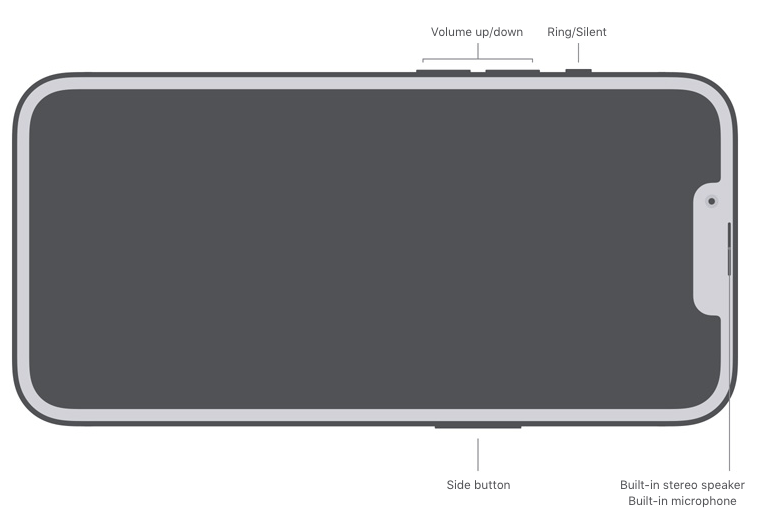
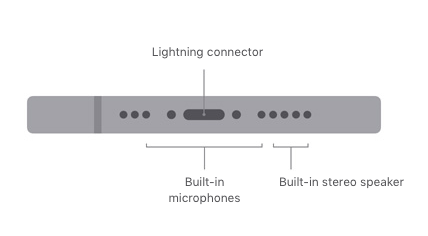
- Limpie los altavoces con un cepillo suave, seco y limpio, como un cepillo de dientes, pintura o maquillaje de cerdas suaves.
- Si hay escombros que no se mueven, use masilla de limpieza o un lazo de cinta de carrocero, con el lado adhesivo hacia afuera, para quitar la suciedad del parlante.
- Si hay pelusa u otros residuos dentro de los orificios de los altavoces, utilice un soplador de aire, NO aire comprimido, para desalojar las cosas rebeldes.
- Si todo lo demás falla, visite su más cercano tienda Apple y haga que su teléfono sea revisado y reparado o limpiado profesionalmente.
Cómo sacar el agua de los altavoces del iPhone
Apple ha diseñado iPhones desde el iPhone 7 hasta los últimos modelos para que sean resistentes a las salpicaduras, al agua y al polvo. ¡Cuanto más nuevo sea el iPhone, mejor será la protección! Pero, a veces, el agua se abre camino en los altavoces de su iPhone, lo que hace que el sonido se distorsione o se apague. Es posible que haya escuchado que puede usar Q-Tips o incluso un secador de pelo para sacar el agua del altavoz de su teléfono, pero eso puede dañar su iPhone. Esto es lo que debe hacer si su iPhone se moja y cómo sacar el agua de los altavoces del iPhone.
- Desconecte todos los cables y no cargue su iPhone ni abra la bandeja SIM durante al menos cinco horas o hasta que esté seguro de que su iPhone está completamente seco.
- Si entra líquido que no sea agua en su teléfono, límpielo con una toallita Clorox para eliminar cualquier pegajosidad u otro residuo.
- Limpia tu iPhone con un paño para lentes.
- Golpee suavemente su iPhone contra su mano, con el conector Lightning hacia abajo, para estimular el drenaje del agua.
- Deje los altavoces de su iPhone boca abajo en un área seca con buen flujo de aire. Puede colocar un ventilador para que sople aire fresco en los altavoces.
- Alternativamente, coloque su iPhone, con el puerto Lightning hacia abajo, en un recipiente con arroz. El arroz ayudará a sacar la humedad de los altavoces de tu teléfono.
- Como antes, si todo lo demás falla, acérquese a su tienda Apple y haga que su teléfono sea revisado y reparado o limpiado profesionalmente.
Crédito de la imagen superior: Hadrian / Shutterstock.com